FileMenu Tools Portable ver. 7.8.4

E’ giunto anche questo momento, dare nuova vita al tasto destro del mouse con FileMenu Tools, un’applicazione o
per meglio dire un intero set di applicazioni, Freeware per Windows. Con questo Tool, saremo in grado di assegnare
al nostro “topo”, utili funzioni che non sono di norma residenti nel menù di scelta del tasto destro, gestire
quelle già associate e crearne di nuove a nostra iniziativa, avendo come limite solo la fantasia.
Infatti la gestione dei file e la loro organizzazione in cartelle e sottocartelle sono operazioni che spesso
richiedono diversi clic con il mouse per poter essere portare a termine. FileMenu Tools offre un pratico menù che
raccoglie tutta una serie di comandi addizionali, anche di livello avanzato, che possono risultare particolarmente
utili durante l'utilizzo quotidiano del sistema operativo. L’interfaccia del programma è curata,
accattivante, completa e disponibile in diverse lingue tra cui l' italiano. E' possibile convertire il contenuto
dell'area degli Appunti di Windows in un nuovo file e memorizzarlo nella cartella correntemente selezionata, oppure si può
usare la funzione sincronizza che consente di allineare il
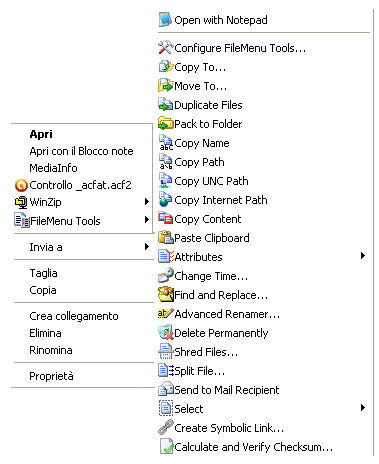
contenuto di due o più cartelle. Per verificare in che
modo è distribuita l'occupazione di spazio su disco fisso, FileMenu Tools mette a disposizione Dimensione cartella.
Facendo clic in un'area libera di una cartella o su una qualsiasi directory, un grafico a torta mostra la
distribuzione dei file in essa contenuti ed un resoconto testuale riassume le medesime informazioni. L'utente può
accedere al menù di FileMenu Tools semplicemente cliccando con il tasto destro del mouse, ad esempio, su un file
oppure una cartella: apparirà il menù contestuale di Windows con una voce in più (FileMenu Tools) come si può
vedere nella figura sotto riportata
Da qui è possibile utilizzare tutti i comandi avanzati abilitati dalla finestra principale del programma, che vediamo
nella prima figura in alto, sotto il titolo, semplicemente togliendo o mettendo le spunte nelle caselle corrispondenti.
FileMenu Tools offre anche la possibilità di personalizzare il contenuto del menù Invia a... del sistema operativo. Come noto,
cliccando con il tasto destro del mouse su un file oppure su una cartella, quindi selezionando Invia a, Windows
invierà l'elemento o gli elementi selezionati con l'applicazione scelta. Cliccando sulla scheda "Invia a", nella
finestra principale di FileMenu Tools, si potrà eliminare voci superflue oppure aggiungerne di nuove. Infine,
cliccando sulla scheda "Comandi di altre applicazioni", FileMenu Tools mostra l'elenco completo dei comandi aggiunti
al menù contestuale di Windows da parte di applicazioni di terze parti. Il software suddivide correttamente i comandi
sulla base del contesto in cui essi vengono proposti (clic con il tasto destro del mouse su singoli file, cartelle,
collegamenti, unità disco, desktop, icona Risorse del computer e così via). L'unica mancanza di FileMenu Tools
consiste nell'impossibilità di rimuovere definitivamente un comando aggiunto da un software di terze parti al
menù contestuale. Agendo sulle varie caselle, è sì possibile inibirne la visualizzazione ma non esiste
un pulsante per l'eliminazione dei comandi che si ritengono inutili.
Tra le funzionalità
aggiuntive vi è quella che consente il wiping ("shredding") ovvero la cancellazione sicura di un file con un solo
clic del mouse, in modo tale da prevenirne eventuali recuperi. Alcune opzioni sono decisamente comode (rimpiango di
non averlo trovato prima), facendo risparmiare tempo per effettuare procedure che altrimenti richiederebbero
l’avvio di altre App. Quelle che personalmente trovo salienti (ce ne sono veramente un’infinità) sono:
Copia in, Sposta in, Copia contenuto, Splitt file (applicazione interna a FileMenu) , Trova e sostituisci e
Rinominatore avanzato e potrei continuare ancora a lungo, ma non voglio privarvi
del piacere di scoprire le capacità e la potenza di questo programma.
Nel Sito Ufficiale
è possibile reperire ulteriori informazioni.
Commento di Enzo : questo programma mi ha dato del filo da torcere perchè quello che si scarica dal sito ufficiale non è il programma stesso ma bensì un installer di poco più di un centinaio di Kb. Ebbene ho già avuto occasione di dire, parlando di Softonic o Malavida, che molti siti promettono download ma in realtà scaricano un installer che quasi sempre oltre ad installare il programma richiesto
Commento di Enzo : questo programma mi ha dato del filo da torcere perchè quello che si scarica dal sito ufficiale non è il programma stesso ma bensì un installer di poco più di un centinaio di Kb. Ebbene ho già avuto occasione di dire, parlando di Softonic o Malavida, che molti siti promettono download ma in realtà scaricano un installer che quasi sempre oltre ad installare il programma richiesto
installa anche malware di ogni genere. Non sò se questo sia il caso ma, non fidandomi, ho cercato in internet versioni
del programma prive di installer, e le ho trovate, sia la 6.3 nonchè la più recente e cioè la 6.6, che ho pubblicato
qui. Oltre alle più che esaurienti spiegazioni riportate sopra aggiungo che il programma potrebbe avviarsi in lingua
inglese ma la lingua italiana si seleziona da "Opzioni", inoltre lo stesso potrebbe non funzionare al primo
avvio. In questo caso, sempre da "Opzioni", si tolgono le spunte sia da "Abilita FileMuenu Tools"
che da "Raggruppa tutti i comandi..." e finalmente appariranno i menù contestuali aggiuntivi. Decisamente
un ottimo programma per chi non vuole abbandonare il nativo "Esplora File" di Windows per altre applicazioni
che dispongono già di molte delle funzioni elencate. L' eseguibile che si scarica afferma di eseguire una
installazione ma in realtà si limita ad estrarre i file di Filemenu Tools. Anche in questo caso la portabilità è
parziale perchè le impostazioni vengono scritte nel registro di Configurazione di Windows ma, come già detto, questa
è una cosa di poco conto. La prima volta che si avvia il programma al menù contestuale vengono aggiunti tutti i
comandi di FileMenù Tools e ivi rimarranno permanentemente senza bisogno di avviare nuovamente il programma. Ho
cercato per ogni dove come questo possa avvenivere, perchè non vi è alcun avvio automatico di FileMenù Tools, ma
invano, e comunque visto che il suo consumo di Ram è di meno di 1 Mb ci esonera dall' alambiccarci il cervello per
cercare di disattivarlo.
Coassin Enzo
Nome del file "FileMenuTools.zip", Non richiede installazione, dimensione 20 Mb, Voto = 9, Data: 15 Gennaio 2024
Download